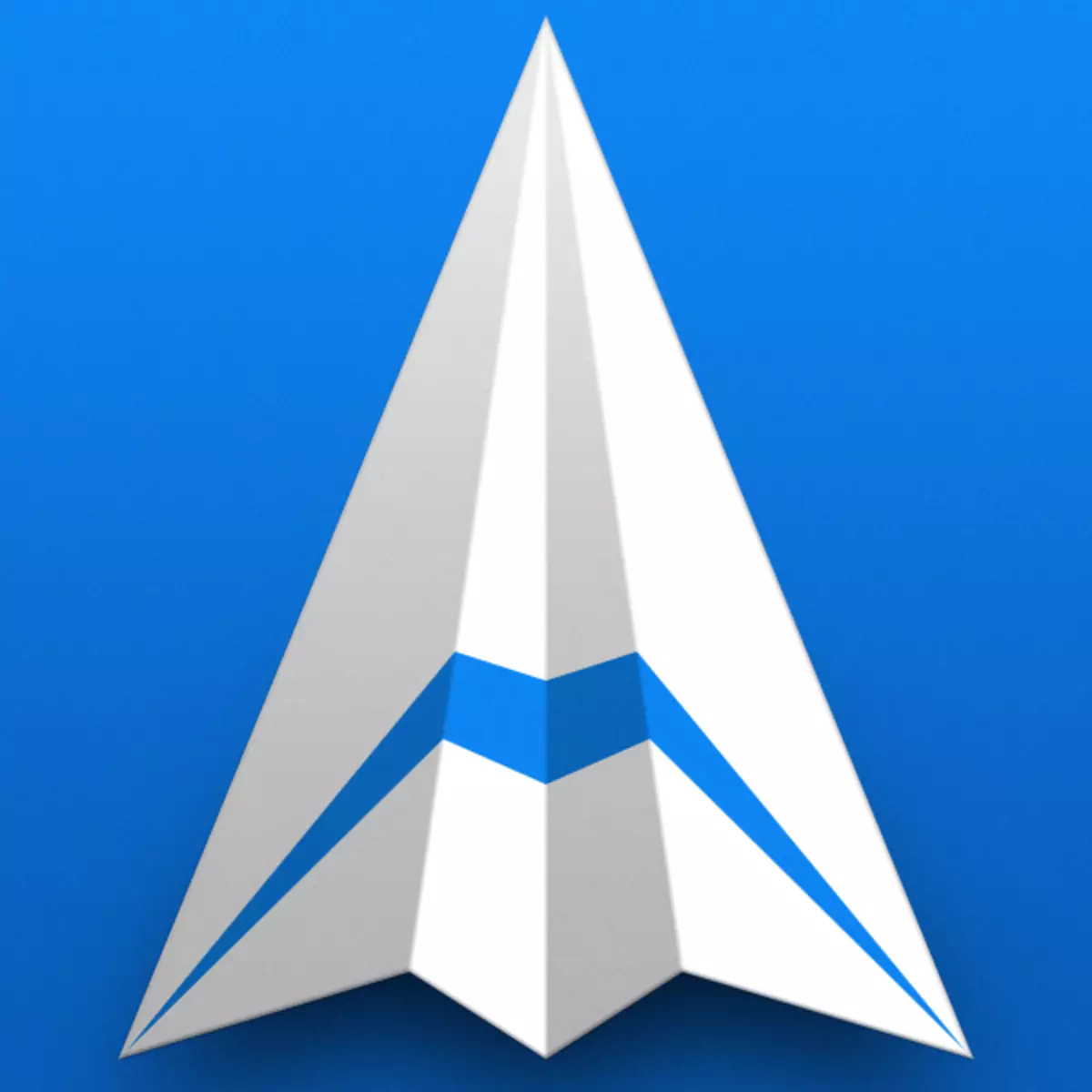
MPC Cleaner je besplatan program koji kombinira funkciju čišćenja sustava iz smeća i zaštitu prilagođenih računala s internetskih prijetnji i virusa. Tako je ovaj proizvod postavljen. U isto vrijeme, softver se može instalirati bez vašeg znanja i proizvoditi neželjenu radnju na računalu. Na primjer, početna stranica se mijenja u preglednicima, razne poruke su naseljene s prijedlogom za "čišćenje sustava", kao i redovito pokazati nepoznate vijesti u zasebnom bloku na radnoj površini. Ovaj članak će sadržavati informacije o tome kako izbrisati ovaj program s računala.
Uklonite MPC čišćenje
Na temelju ponašanja programa nakon instaliranja, moguće je rangirati za adware - "Reklamni virusi". Takve štetočine se ne razlikuju agresivnošću u odnosu na sustav, osobne podatke (najviše), ali ih također teže nazvati. U slučaju da niste instalirali mpc čistač sebe, najbolje će ga riješiti što je brže moguće.Imajte na umu da se dodatni moduli mogu instalirati s klincem - MPC AdCleaner i MPC desktop. Oni također moraju deinstalirati na isti način ako se ne dogodi automatski.
Metoda 2: Sustavi
Ova metoda se može koristiti u slučajevima kada je iz nekog razloga nemoguće deinstalirati pomoću Revo Uninstaller. Neke radnje koje obavljaju revo u automatskom načinu rada morat ćemo ručno proizvesti. Usput, ovaj pristup je učinkovitiji u smislu čistoće rezultata, dok programi mogu preskočiti neke "repove".
- Otvorite "upravljačku ploču". Univerzalni prijem - pokrenite izbornik "Run" kombiniranjem WIN + R ključeve i unesite
Kontrolirati
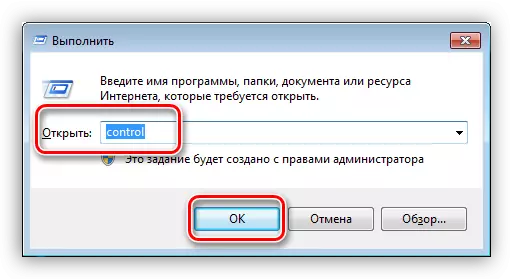
- Pronašli smo popis apleta "Programi i komponente".
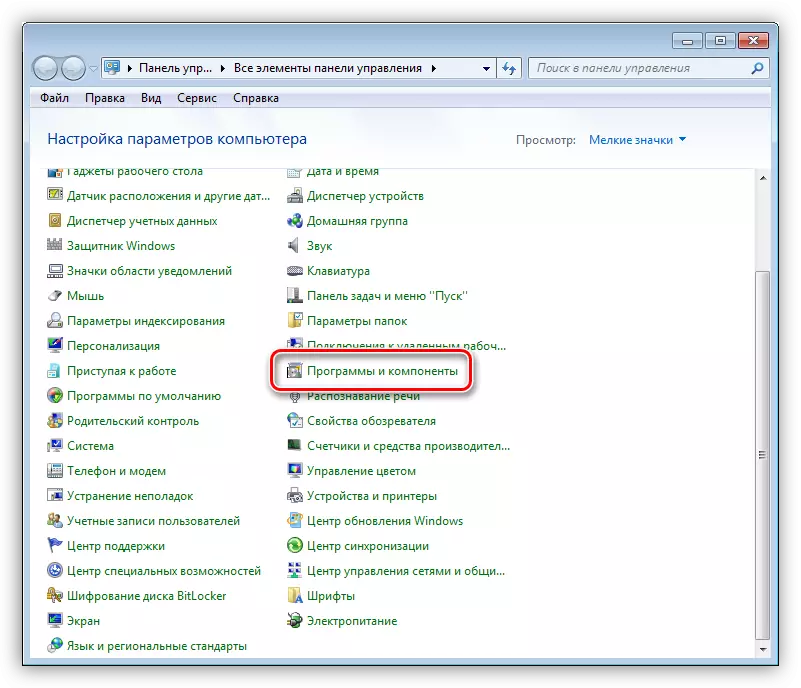
- Pritisnite PCM na MPC Cleaner i odaberite jedini stavku "Delete / Edit".
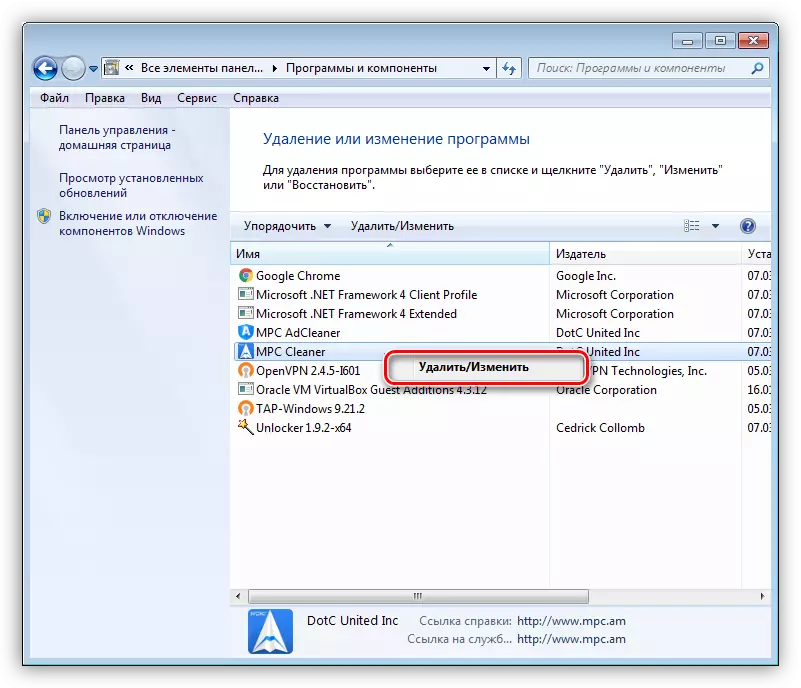
- Uninstalac će se otvoriti, u kojem ponavljamo stavke 2 i 3 iz prethodne metode.
- Može se primijetiti da u ovom slučaju dodatni modul ostaje na popisu, tako da također treba izbrisati.
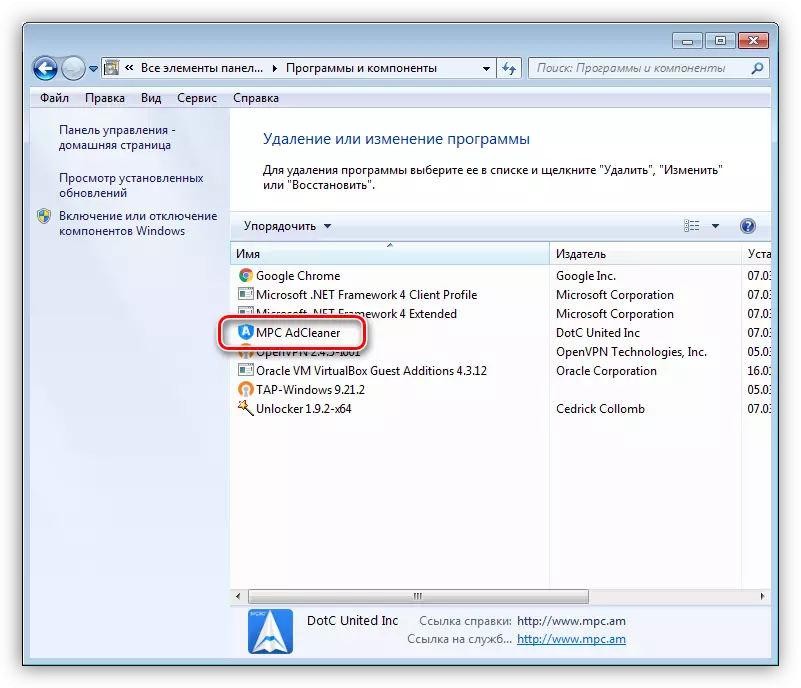
- Po završetku svih operacija morate ponovno pokrenuti računalo.
Zatim morate obavljati posao kako biste uklonili ključeve registra i preostale programske datoteke.
- Počnimo s datotekama. Mi otvorimo mapu "računalo" na radnoj površini i u polju za pretraživanje unosimo "MPC Cleaner" bez navoza. Fopa pronađeno i brisanje datoteka (PKM - "Obriši").
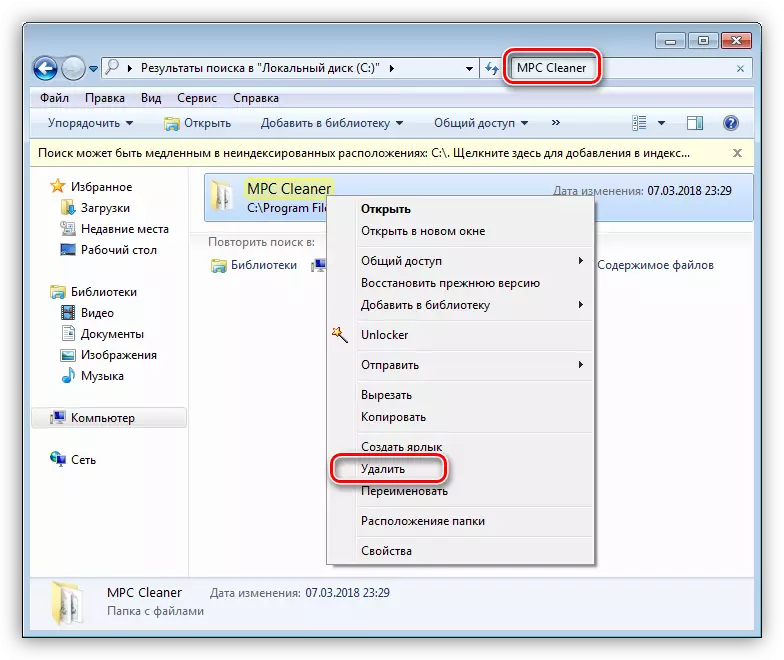
- Ponovite radnje s MPC AdCleaner.
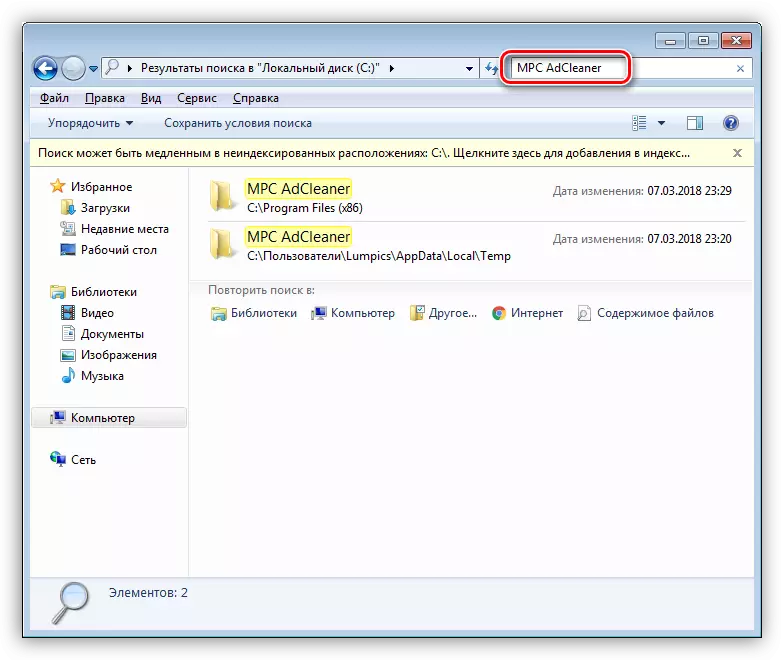
- Ostaje samo čišćenje registra s ključeva. Da biste to učinili, možete koristiti poseban softver, na primjer, CCleaner, ali je bolje učiniti sve ručno. Otvorite Editor registra sustava iz izbornika "Run" pomoću naredbe
regedit.

- Prvo je da se riješite ostataka MPCPT usluge. Nalazi se u sljedećoj grani:
HKEY_LOCAL_MACHINE SYSTEM CONMENTCONTROLLSSET URKS MPCKPT
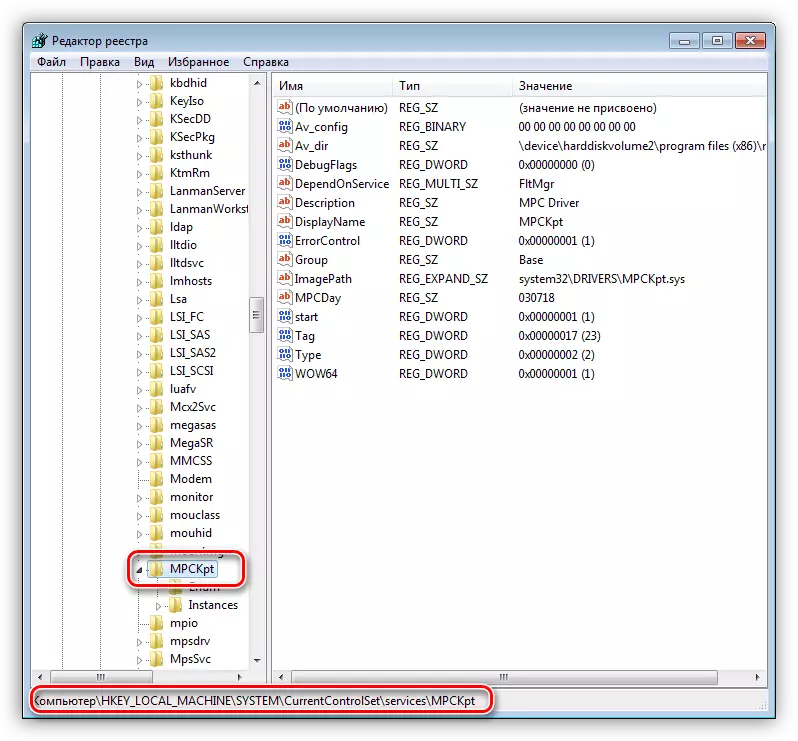
Odaberite odgovarajući odjeljak (mapu), kliknite Izbriši i potvrdite uklanjanje.
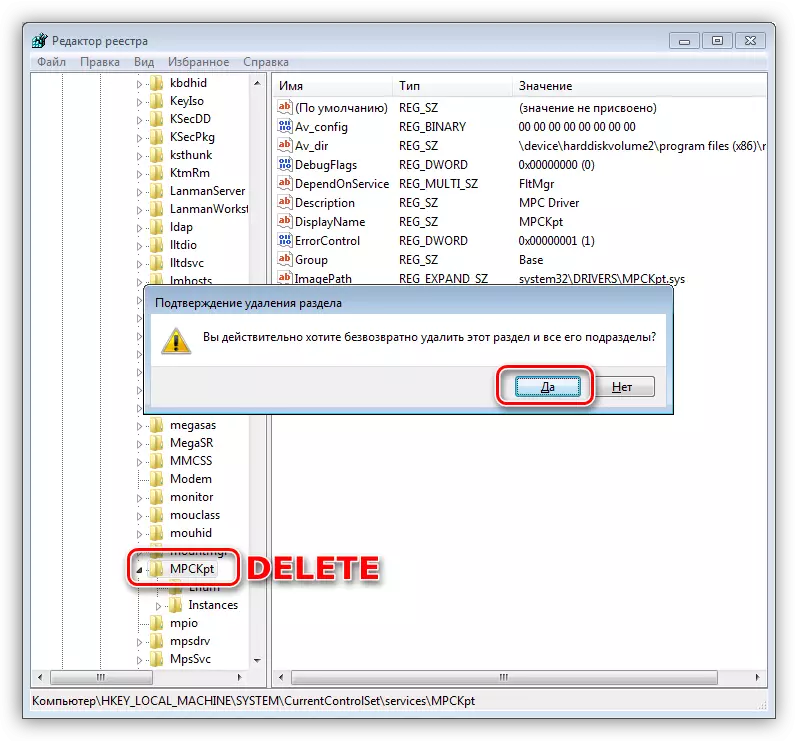
- Zatvaramo sve grane i odabrali najvišu točku s imenom "računalo". To se radi kako bi tražilica počela skenirati registra od samog početka.
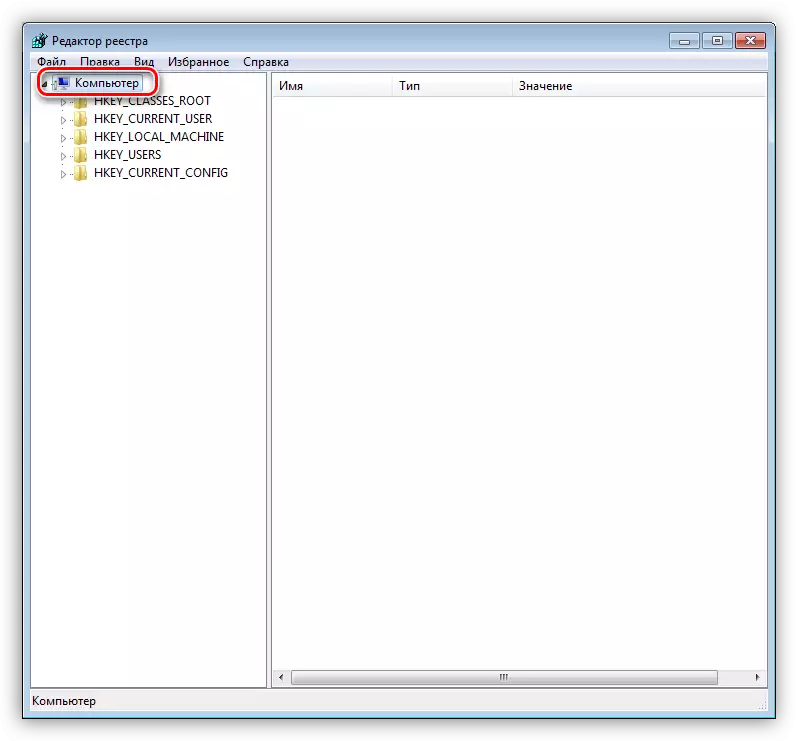
- Zatim idemo na izbornik "Uredi" i odaberite "Pronađi".

- U prozoru za pretraživanje unosimo "MPC Cleaner" bez citata, stavite krpelje, kao što je prikazano na screenshotu i kliknite gumb "Pronađi sljedeći".
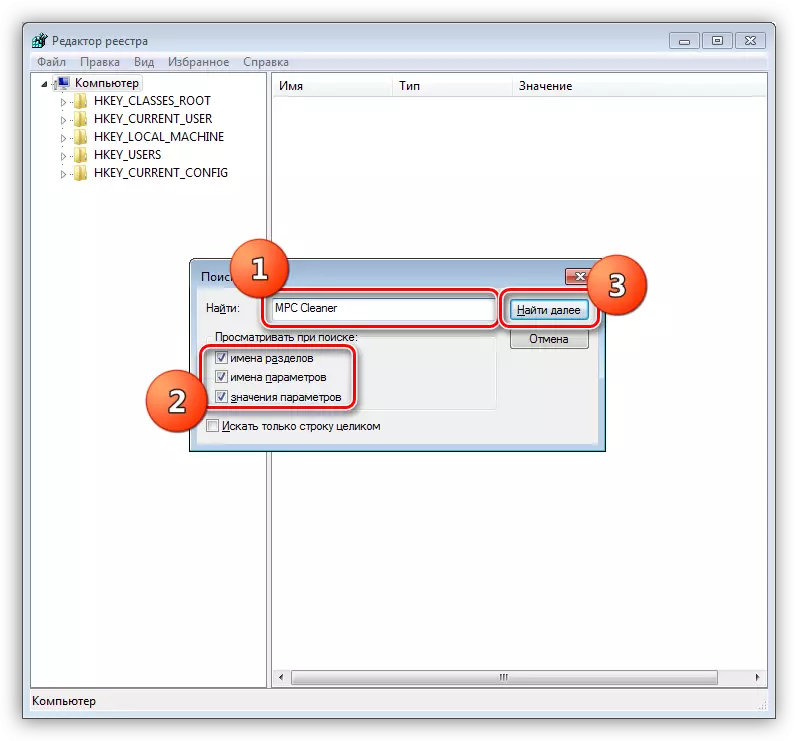
- Obrišimo pronađenu tipku pomoću tipke za brisanje.
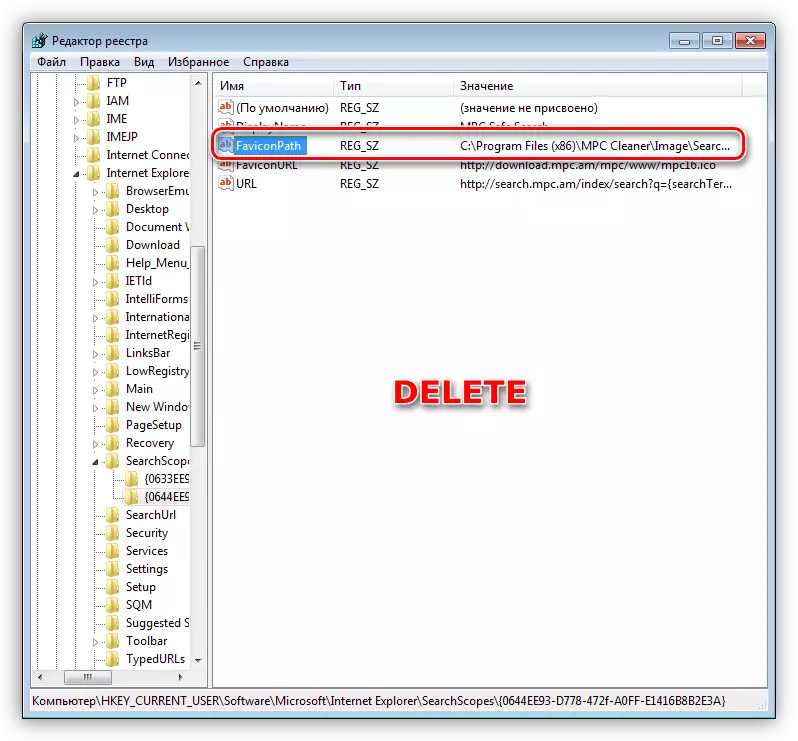
Pažljivo pogledajte druge ključeve u odjeljku. Vidimo da također pripadaju našem programu, tako da se može izbrisati u cijelosti.
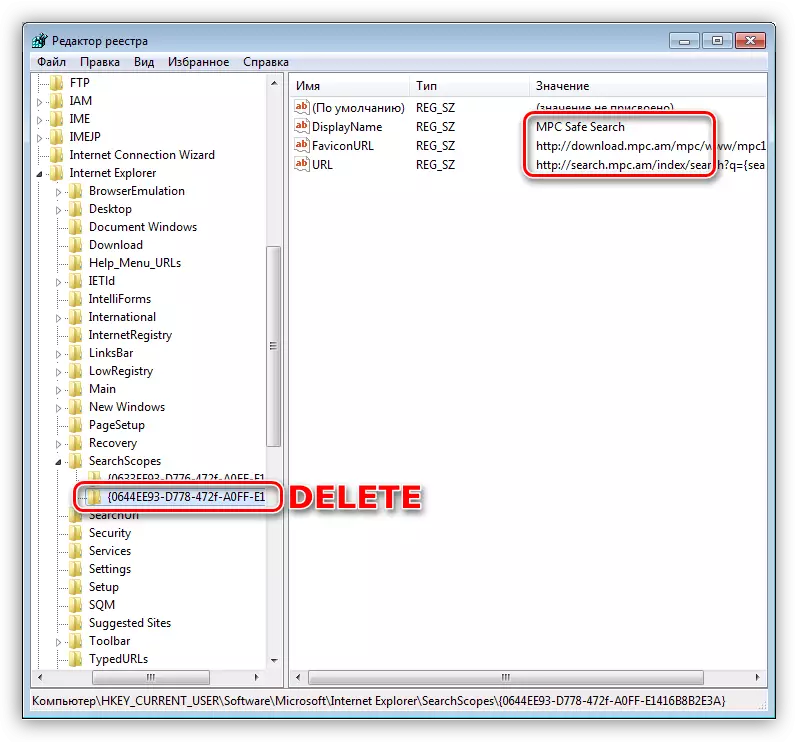
- Nastavljamo tražiti ključ F3. Uz sve pronađene podatke, stvaramo slične akcije.
- Nakon brisanja svih ključeva i particija, morate ponovno pokrenuti automobil. Na ovom uklanjanju MPC čistač s računala dovršeno.
Zaključak
Čišćenje računala od virusa i drugih neželjenih softvera - to je prilično teško. Zato je potrebno voditi brigu o sigurnosti računala i spriječiti prodor u sustav onoga što ne bi trebalo biti tamo. Pokušajte ne instalirati programe preuzete s sumnjivih web-lokacija. Koristite besplatne proizvode s oprezom, jer "nedovršeni putnici" mogu doći na disk s njima u obliku našeg današnjeg heroja.
